アクションの実行
「アクションの実行」ダイアログを使用して Fixlet、タスク、またはベースラインの適用を実行します。
「アクションの実行」ダイアログは「マルチアクションの実行」ダイアログと類似していますが、シングル・アクションのみを実行します。
以下のいずれかの方法で、このダイアログにアクセスできます。
- 関連する Fixlet メッセージまたはタスクを右クリックし、ポップアップ・メニューから「デフォルト・アクションの実行」を選択します。
- 関連する Fixlet メッセージまたはタスクをクリックし、「作業域」ツールバーで「デフォルト・アクションの実行」を選択します。
- 関連する Fixlet メッセージまたはタスクをクリックし、「説明」タブを選択します。スクロールダウンして推奨アクションを確認します。実行するアクションに関連するリンクをクリックします。
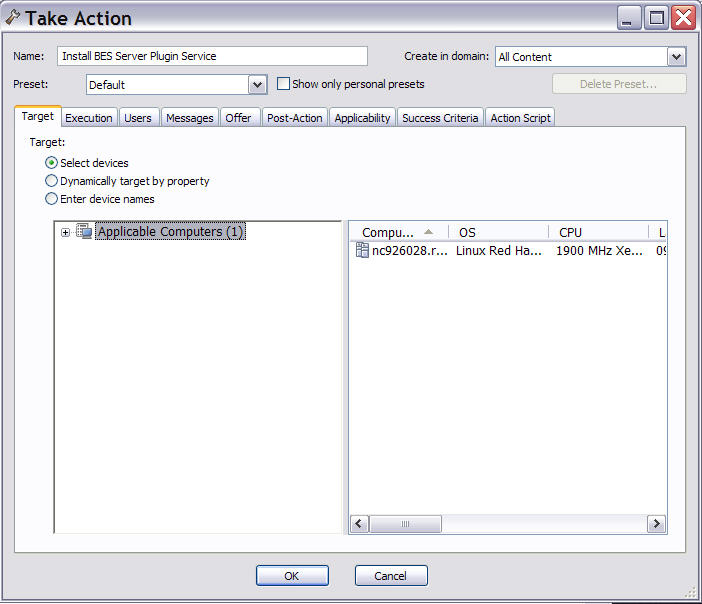
このダイアログの入力フィールドとタブを使用して、選択したアクションをネットワーク内のコンピューターに対して適用する方法を正確に指定することができます。このダイアログに含まれるフィールドとタブを以下に示します。
- 名前
- アクションの名前。
- 作成先のドメイン
- カスタム・アクションを格納するドメインを表します。「すべてのコンテンツ」は最上位のドメインであり、すべてのドメインのオブジェクトを含みます。
- プリセット
- プリセットのカスタマイズされたアクションを指定します。「デフォルト」および「ポリシー」の 2 つの組み込みのプリセットがあります。アクションに対して有効期限を指定しない場合は、「ポリシー」を選択します。現在の入力内容を後から使用できるようにプリセット (プライベートまたはパブリック) として保存することもできます。
- 「対象」タブ
- アクションのターゲットのリストが入っています。提供されたリストからアクションのターゲットを選択するか、プロパティーを使用してリストをフィルタリングするか、または対象のコンピューターのリストを指定します。「デバイスの選択」をクリックした場合は、リストから特定のターゲットを選択する必要があります。このタブについて詳しくは、アクション: ターゲットを参照してください。
- 「実行」タブ
- アクションの実行と失敗に対する時間の制約と再試行の動作が含まれます。このタブについて詳しくは、「実行」タブを参照してください。
- 「ユーザー」タブ
- 特定のユーザーがコンピューターにログオンしたどうかに基づいてアクションを実行するか、またその対象ユーザーの設定が含まれます。このタブについて詳しくは、「ユーザー」タブを参照してください。
- 「メッセージ」タブ
- アクションの実行前または実行中に表示されるメッセージが含まれます。このタブについて詳しくは、「メッセージ」タブを参照してください。
- 「提案」タブ
- ネットワーク・クライアントが使用のために選択できるプログラムまたはパッチが存在することを通知するかどうかを指定します。これにより、ユーザーがそれぞれの設定をさらに自由にカスタマイズできるようになります。このタブについて詳しくは、「提案」タブを参照してください。
- 「ポストアクション」タブ
- アクションを完了させるために必要なアクティビティー (再起動やシャットダウンなど) をリストします。このタブについて詳しくは、「ポストアクション」タブを参照してください。
- 「適用条件」タブ
- アクションの適用可能性を判断するための Relevance 句が含まれます。このタブについて詳しくは、「適用条件」タブを参照してください。
- 「成功条件」タブ
- アクションの結果が成功と見なされる条件を指定します。このタブでは、問題が修正された時点を判別するために、別の条件を使用できます。このタブについて詳しくは、「成功条件」タブを参照してください。
- 「アクション・スクリプト」タブ
- 実行するアクションを記述するスクリプトが含まれます。スクリプトは、アクション言語を使用して記述されます。このアクション・スクリプトを編集するためには、オペレーターにカスタムの作成許可が必要です。このタブについて詳しくは、「アクション・スクリプト」タブを参照してください。
アクションを実行することにした場合は、「OK」をクリックして、自分のパスワードを入力します。進行状況のダイアログが開き、アクションの適用に関する情報が継続的に提供されます。実行されたアクションのモニターに記載されている指示に従って、アクションの処理状況をモニターすることもできます。